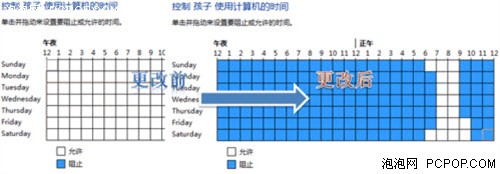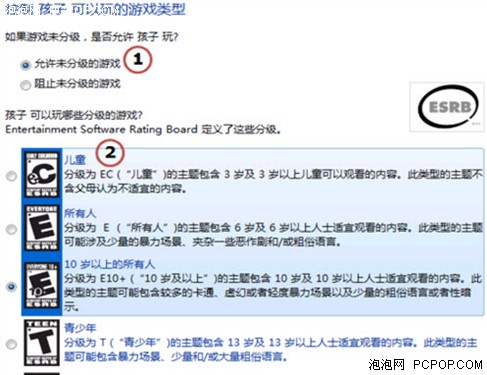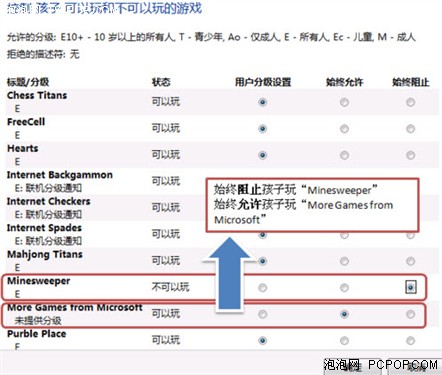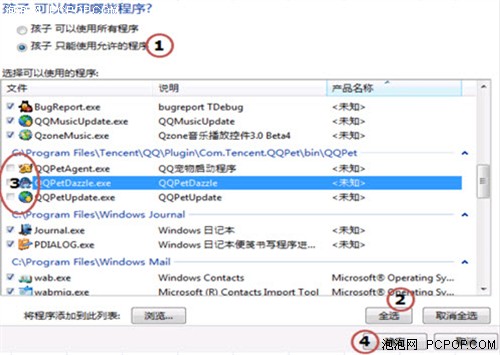为人父母应了解!用Win7管理孩子上网
泡泡网软件频道5月4日 很多父母为了如何管理好孩子使用电脑这个问题而发愁,不让孩子摸电脑显然不合情理,当今互联网高速发展,彻底不接触孩子会落后于时代的发展;而让孩子使用电脑上网又担心他们无自控能力,沉迷于其中,掌握不好这个度。不过若是用了Win7电脑可能这种困扰会少了很多,因为Win7提供的家长控制功能是一个管理孩子使用电脑的好帮手,灵活易操作。
单击Win7桌面左下角的开始菜单,在命令框里面输入“家长控制”并可以看到这一项功能出现,此时就可以点击进入该功能。
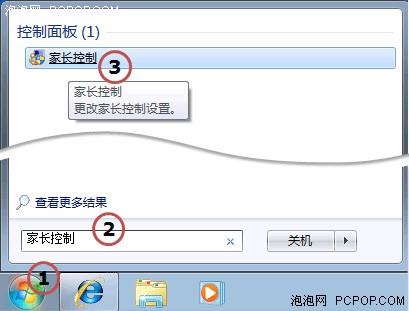
在“家长控制”对话框里,点击位于中间的“创建新用户帐户”。然后在弹出的创建用户窗口,键入新用户的名称“孩子”,并点“创建帐户”按钮即可完成。如下图所示,创建了一个叫做“孩子”的用户供孩子使用,这个时候您的计算机应该有两个账户,一个是您作为家长的管理员账号,另一个叫做“孩子”的账户则是给您的孩子使用。
别忘了修改您作为家长的管理员密码哦,只需要在“控制面板”里面,单击“添加或删除用户账户”,单击“家长”账户(系统管理员), 再单击“更改密码”,输入您的新密码并最后单击“更改密码”。
设置家长控制
首先启用“家长控制”,可参考以上 “为孩子创建一个账户” 的第一步。对该帐户进行家长控制设置,点击“孩子”这个账户,接下来为您介绍“家长控制”的三个主要特性(如下图所示),其中强烈推荐家长使用“设置一”、“设置二”、“设置三”来加以控制孩子的网络时间。
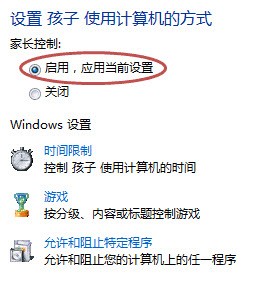
时间限制:(设置一),通常情况下考虑孩子要上学,所以白天基本上可以阻止孩子上网,晚上呢也不要玩得太晚,所以一般安排个2~3小时比较合理,双休日适当放宽,这些都由家长自己设置。
游戏设置:如果不允许孩子玩任何游戏,就直接单击“否”就可以了。注意:不给玩游戏一般是不可能的,孩子也不答应,所以建议家长还是允许孩子玩一些游戏。如果只允许孩子玩特定的游戏,“家长控制”提供家长以下两个选择,如下图所示:
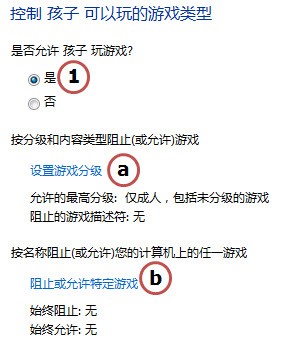
设置游戏分级(设置二): 是否允许该用户玩游戏、按照分级和内容类型限制游戏访问、按名阻止或允许特定游戏三个部分,对于 Windows 7 自带的游戏一般无需设置均可,主要还是限制 EC 分级游戏(正规的游戏上市都要进行分级审查并颁发许可的,一般从游戏网页或光盘包装说明上找到分级别),分级设置如下,根据您孩子的年龄设置,最后单击“确定”:
阻止或允许特定游戏:这个对于家长来说也挺陌生,因为家长并不是游戏的专家,更加不知道眼下什么游戏很热或者孩子沉迷什么游戏,所以我强烈建议家长设置游戏分级。当然咯,我也稍微介绍一下 阻止或允许特定游戏的设置, 如下图所示:
允许和阻止特定程序:(设置三)。对于家长已经在机子上安装某些不适合孩子用的程序的时候,可以采用下面的程序限制阻止孩子运行。允许运行的程序设置如下,家长们只需要选定将要允许运行的程序,或是在自己安装的不适合孩子的游戏程序前取消打钩,并单击“确定”即可,设置如下:
按照以上操作步骤,Win7家长控制就设置成功了,您可以安心地让您的孩子使用“孩子”这个账户,至于“孩子”这个账户的密码, 您也可以让孩子登录计算机以后再设置, 不用担心孩子再会沉迷网络了。天下的父母都希望孩子们能够在轻松自然的环境中成长,为了打造一个良好的学习氛围,总是给孩子严厉苛刻的感受,同时由于青少年的自制力较差,很容易沉迷于网游之中,而Win7家长控制的功能能够有效利用电脑的学习和娱乐功能,帮助家长主导青少年的应有取向以及时间管理,这是非常贴心人性的,从侧面也烘托出系统的温情一面。■
关注我们